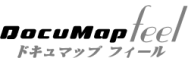共同作業の始め方。
ドキュメントの作成。
共同作業ができるように、データベースが保存されている場所へ接続できるようにします。| 1. |
共有される側にMySQLをインストールしておきます。
MySQLのインストールについてはこちらをご覧ください。 また、共有する側からMySQLにアクセスできるように、ファイアウォールのポート「標準は、TCP 3306」を解放しておいてください。 共有する側のそれぞれのパソコンに DocuMap feel をインストールします。 DocuMap feel を起動し、「新規作成」をクリックします。 |
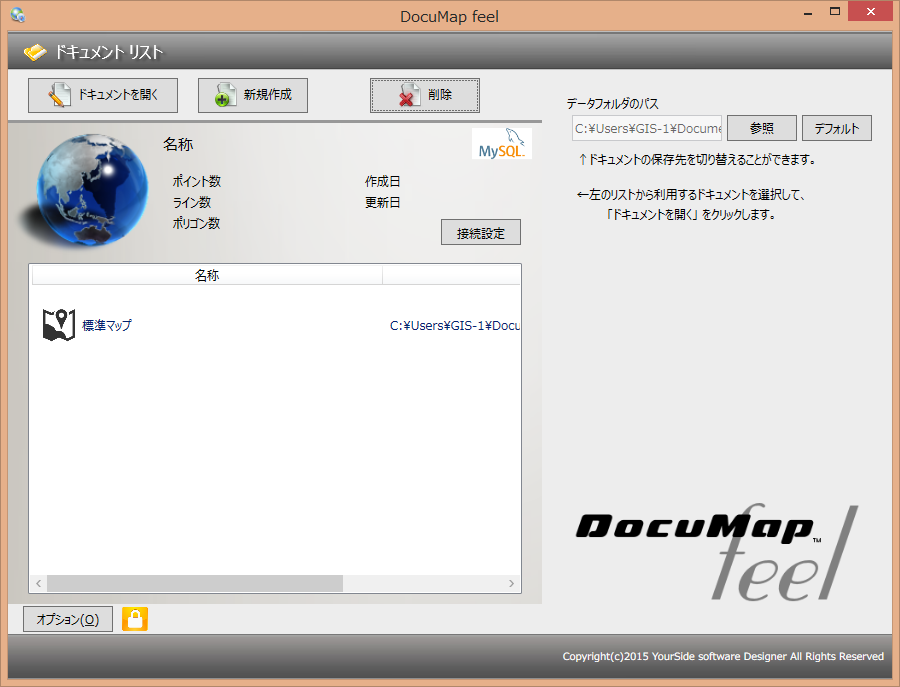
|
| 2. |
タイプに「MySQL」を選択し、ドキュメント名を入力します。 「サーバー」に、MySQLをインストールしたサーバーのホスト名(IPアドレス)を入力します。 「ポート番号」は、MySQLと通信に利用するポート番号を入力します。「標準は、3306」 「ユーザー名」に、MySQLのユーザー名 「パスワード」に、MySQLのパスワードを入力します。 |
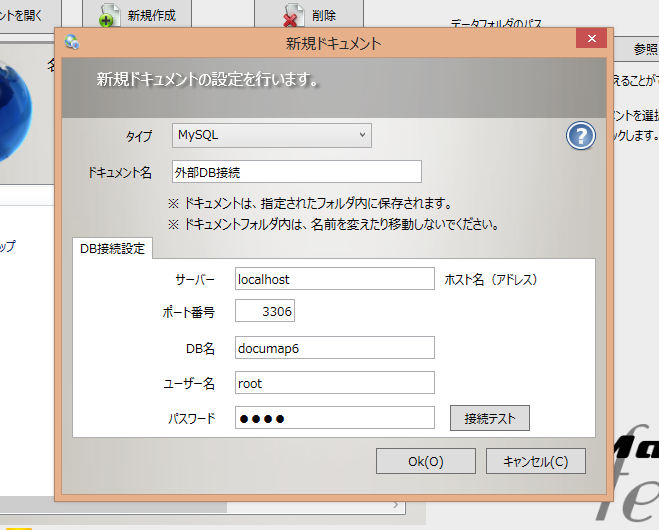
|
| 3. |
「接続テスト」をクリックして、正常に接続できるか確認します。 ※接続できない場合、ユーザー名やパスワード・ファイアウォール等を確認してみてください。 また、それでも接続できない場合は、MySQLをインストールしたパソコン上で DocuMap feel をインストールして、 ドキュメントの新規作成をしてみてください。 接続が成功したら、「OK」をクリックし「OK」をクリックします。 ※ドキュメントを新規作成するときに指定したDB名のデータベースを新規作成します。 |
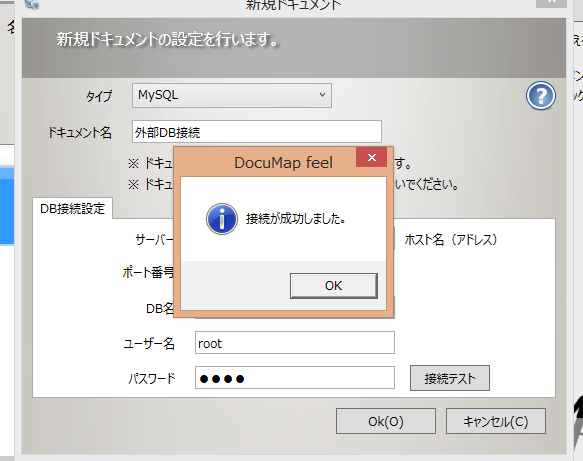
|
| 4. |
共有する側も同じように DocuMap feel を起動し、「新規作成」から接続設定を行います。 ※このとき「サーバー」には、MySQLをインストールしたパソコンのIPアドレスかホスト名を入力します。 |
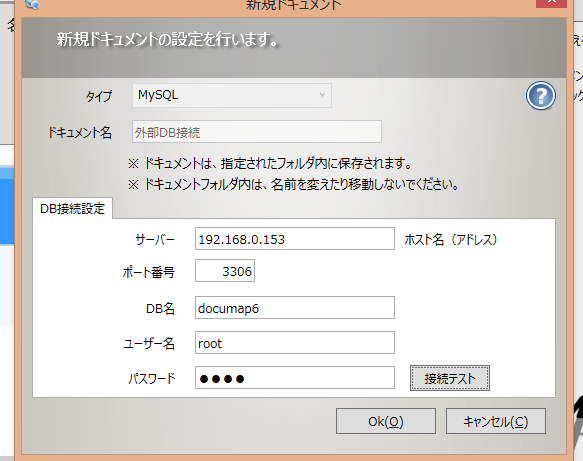
|
| 5. |
※接続できない場合の対応。 ・ユーザー名やパスワードが合っているのに、右のような確認画面が表示される。 このような場合、データベースに接続するための権限が満たしていない場合があります。 以下を参考に、権限を追加してください。 ※MySQLをインストール直後は、セキュリティを高くするため他のパソコンから接続できなくなっている場合があります。 |
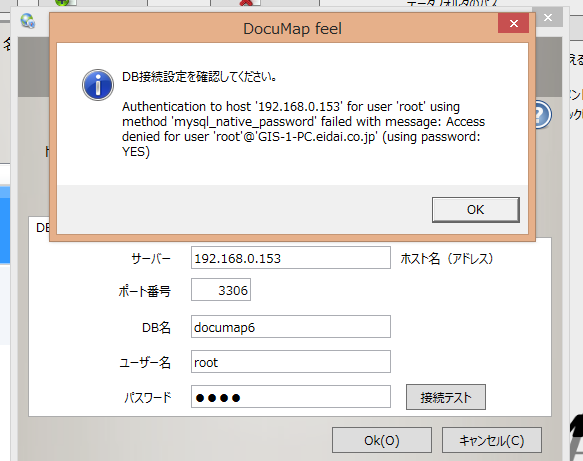
|
| 6. |
MySQLに接続権限の追加。 スタートメニューから「プログラム」→「MySQL」→「MySQL Server 5.6」→「MySQL 5.6 Command Line Client」をクリックします。 コマンドラインの画面が表示されるので、MySQLのパスワードを入力します。 |
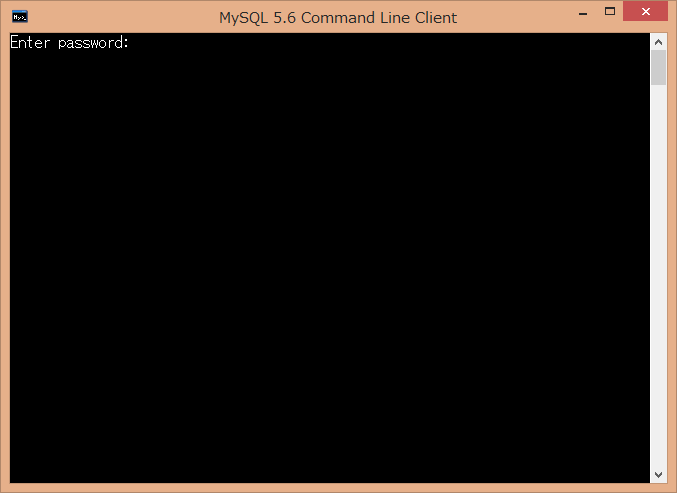
|
| 7. |
MySQLに新規ユーザーの追加と接続権限の設定は、以下のような構文となります。 GRANT ALL PRIVILEGES ON DB名.* TO ユーザー名@"ユーザーパソコンのアドレス" IDENTIFIED BY 'パスワード'; 例: 「DB名」:documap6 「ユーザー名」:test_user 「パスワード」:sample 「ユーザーパソコンのアドレス」:192.168.0.123 等 の場合、コマンドは、 GRANT ALL PRIVILEGES ON documap6.* TO test_user@"192.168.0.%" IDENTIFIED BY 'sample'; この場合、ユーザーパソコンのアドレスが、192.168.0. に続くものであれば接続するという設定となります。 たとえば、test_user@"%" とすると、test_user というユーザーであればどこからでも接続できるという意味になります。 セキュリティの問題も考慮された上、ご利用の環境に合わせた調整をしてください。 コピーして、コマンドラインの画面に右クリックして貼り付け、エンターキーを押して実行します。 「Query OK」と表示されれば正常です。 この後、再度 DocuMap feel で接続確認を行ってください。 |
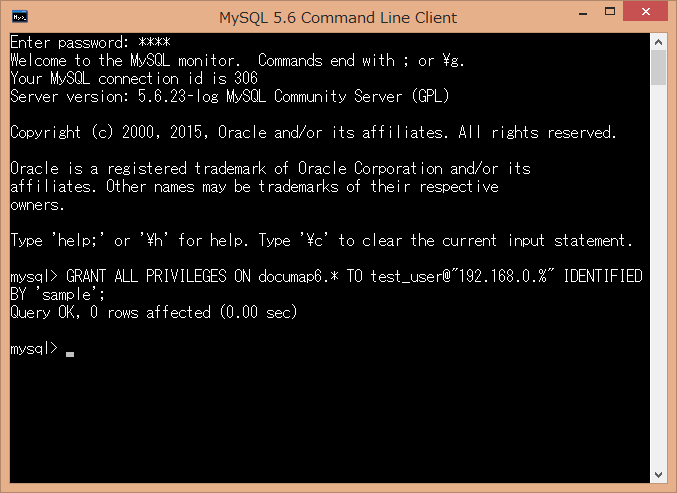
|
Copyright 2010 - 2025 YourSide Software Designer Co,.Ltd. All rights reserved.